- Orderan dibawah 500.00 via Goshop / Offline / Marketplace
Cara Mengatasi WiFi Laptop Hilang Windows 10
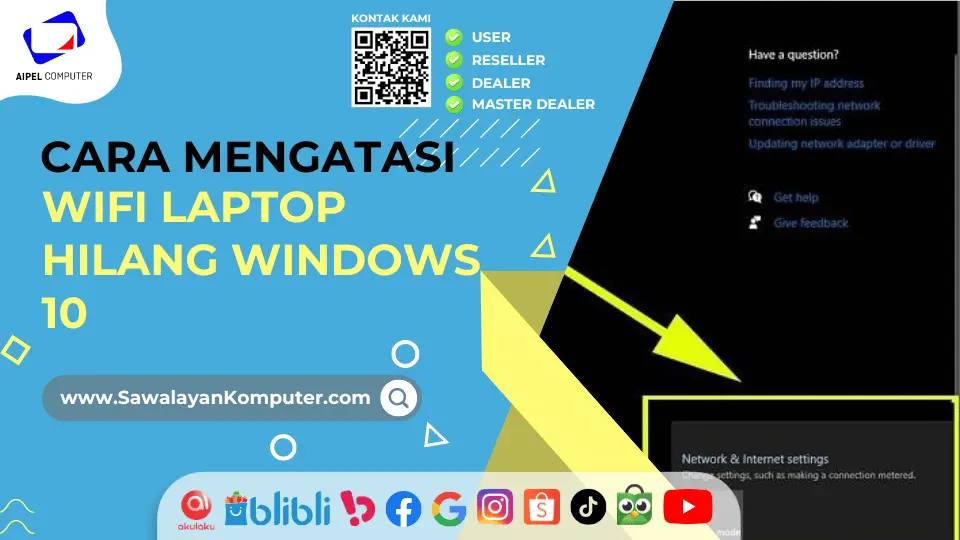
Mengatasi masalah WiFi laptop hilang bisa menjadi hal yang cukup membingungkan. Jangan khawatir, karena ada berbagai metode yang bisa digunakan untuk mengatasi masalah ini. Jika
Anda mengalami masalah ini khususnya pada Windows 10, ada beberapa langkah yang bisa diambil untuk memeriksa konektivitas Anda. Sebelum mencari solusi, penting untuk memahami beberapa penyebab umum yang mungkin menyebabkan WiFi Anda sering menghilang.
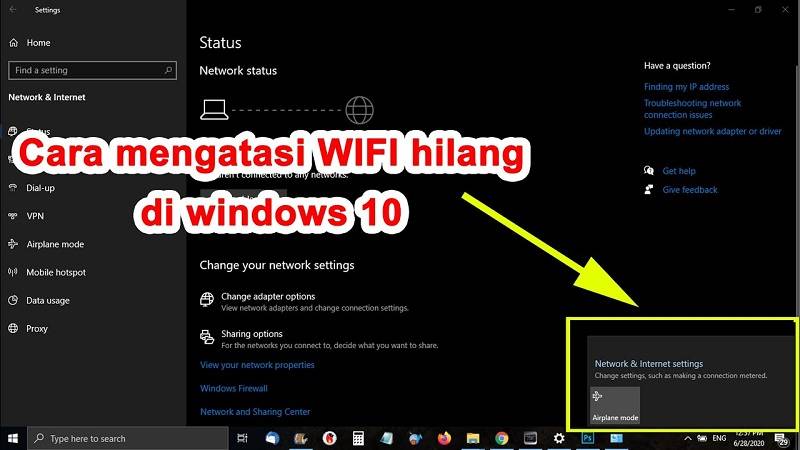
YouTube @Dira Pratiwi ·
Penyebab dan Cara Mengatasi WiFi Laptop Hilang
Komputer dan laptop saat ini memiliki peran yang sangat penting, tidak hanya untuk kegiatan sekolah tetapi juga untuk pekerjaan sehari-hari. Dengan fungsinya yang vital, penting bagi pengguna untuk memahami berbagai masalah yang mungkin terjadi, salah satunya adalah jaringan WiFi yang sering hilang di Windows 10.
Mengingat WiFi adalah elemen utama dalam penggunaan komputer, masalah ini dapat muncul kapan saja dan mengganggu aktivitas Anda. Sebelum mencari solusi, penting untuk mengetahui beberapa penyebab umum dari masalah ini.
Beberapa penyebab yang mungkin menyebabkan masalah WiFi laptop hilang meliputi:
- Driver yang tidak kompatibel atau mengalami kerusakan dapat mengganggu koneksi WiFi.
- Beberapa perangkat lunak, terutama antivirus atau firewall, dapat mengganggu koneksi WiFi.
- Perubahan pada pengaturan jaringan dapat menyebabkan masalah koneksi.
- Kerusakan pada kartu WiFi atau perangkat keras lainnya mungkin memerlukan solusi yang lebih kompleks.
Berikut adalah beberapa cara yang bisa Anda lakukan untuk mengatasi masalah WiFi yang tiba-tiba hilang:
Sambungkan ke Jaringan dengan Frekuensi Berbeda
Masalah WiFi yang hilang pada laptop bisa disebabkan oleh gangguan pada frekuensi tertentu. Salah satu solusi yang efektif adalah dengan mengalihkan koneksi ke frekuensi lain. WiFi beroperasi pada beberapa band frekuensi, yang paling umum adalah 2.4 GHz dan 5 GHz, masing-masing dengan karakteristiknya sendiri.
Frekuensi 2.4 GHz menawarkan jangkauan yang lebih luas, namun sering kali lebih padat dan rentan terhadap interferensi dari perangkat lain seperti microwave atau telepon tanpa kabel. Sementara itu, frekuensi 5 GHz memberikan kecepatan yang lebih tinggi dan gangguan yang lebih sedikit, tetapi dengan jangkauan yang lebih terbatas.
Untuk membantu memindai jaringan WiFi di sekitar Anda, terdapat berbagai aplikasi pihak ketiga yang tersedia. Mencoba mengganti frekuensi WiFi bisa menjadi langkah awal untuk mengatasi masalah koneksi di laptop Anda.
Dengan memahami perbedaan antara frekuensi 2.4 GHz dan 5 GHz, Anda dapat memilih yang paling sesuai dengan kebutuhan Anda. Jika masalah tetap berlanjut, sebaiknya Anda meminta bantuan dari teknisi profesional.
Mulai Ulang Modem dan Perute Nirkabel
Untuk mengatasi masalah WiFi laptop hilang, salah satu cara yang efektif adalah dengan memulai ulang modem dan router nirkabel. Langkah ini dapat membantu menyegarkan koneksi dan menyelesaikan masalah sementara yang mungkin terjadi.
Gangguan kecil pada jaringan sering kali dapat diperbaiki dengan me-restart perangkat tersebut. Dengan menyegarkan alamat IP, perangkat Anda akan mendapatkan alamat IP baru yang dapat membantu memperbaiki masalah koneksi. Selain itu, restart juga dapat menyelesaikan beberapa bug atau masalah perangkat lunak yang mungkin terjadi pada modem atau router.
Jalankan Pemecah Masalah Jaringan di Laptop
Untuk mengatasi masalah WiFi yang hilang, Anda bisa memanfaatkan fitur pemecah masalah jaringan yang tersedia di laptop. Berikut langkah-langkahnya:
- Pilih ikon Windows.
- Masuk ke pengaturan.
- Pilih menu Status, lalu klik Internet & Jaringan.
- Pilih pemecah masalah jaringan (troubleshooter) yang terletak di bawah menu Ubah Pengaturan Jaringan.
- Ikuti instruksi yang muncul di layar hingga proses selesai.
Setelah mengikuti langkah-langkah tersebut, periksa kembali pilihan jaringan WiFi yang tersedia dan sambungkan untuk memastikan apakah masalah sudah terpecahkan.
Mulai Ulang Modem dan Router Nirkabel
Jika WiFi tetap tidak muncul, cobalah memulai ulang modem dan router nirkabel. Ini dapat membantu menyegarkan koneksi dan memungkinkan penyedia layanan internet (ISP) untuk membuat koneksi baru. Berikut adalah langkah-langkah umum untuk melakukannya:
- Cabut modem dan router nirkabel dari sumber listrik. Pastikan lampu indikator WiFi mati, jika masih menyala, cabut baterainya jika ada.
- Tunggu minimal 30 detik.
- Mengatasi WiFi laptop hilang berikutnya ialah sambungkan modem kembali ke listrik dan tunggu hingga lampu indikator berhenti berkedip.
- Sambungkan kembali router ke sumber daya.
- Tunggu beberapa saat hingga router menyala sepenuhnya.
- Coba sambungkan laptop Anda ke jaringan WiFi lagi.
Dengan mengikuti langkah-langkah ini, Anda dapat mengatasi masalah WiFi hilang dan memastikan koneksi kembali normal.
Pastikan Ikon Wifi Telah Diaktifkan
Jika WiFi laptop hilang secara tiba-tiba, langkah penting yang perlu dilakukan adalah memeriksa apakah ikon WiFi aktif. Cek pada bagian pojok kanan taskbar laptop untuk memastikan bahwa WiFi sudah diaktifkan. Selain itu, pastikan juga perangkat Anda tidak dalam mode pesawat.
Dengan hadirnya router dan repeater, Anda dan pengguna WiFi di rumah dapat menikmati pengalaman internet yang lancar tanpa kendala. Kedua perangkat ini dapat ditemukan di toko atau grosir komputer.
AIPEL COMPUTER adalah salah satu pilihan terbaik untuk mendapatkan berbagai perlengkapan komputer dan perangkat WiFi. Mereka menawarkan harga yang terjangkau untuk komputer dan perlengkapan lainnya.
Jika Anda mencari cara untuk mempercepat jaringan WiFi, membeli router dan repeater di AIPEL COMPUTER bisa menjadi solusi yang tepat. Produk yang tersedia dijamin berkualitas, dengan harga yang kompetitif dan pelayanan yang memuaskan.
Untuk memenuhi kebutuhan komputer dan aksesorisnya, AIPEL COMPUTER merupakan pilihan yang tepat sebagai grosir komputer terlengkap. Dengan mengikuti cara-cara mengatasi masalah WiFi laptop hilang, Anda dapat memastikan perangkat Anda berfungsi dengan optimal.
Tags: grosir komputer, toko komputer
Cara Mengatasi WiFi Laptop Hilang Windows 10
Mengatasi komputer black screen sebenarnya tidak terlalu sulit jika Anda mengetahui penyebabnya. Ketika komputer mengalami black screen, terutama saat Anda... selengkapnya
Pusat grosir komputer adalah tempat yang tepat untuk Anda membeli berbagai macam aksesoris. Selain karena lebih banyak pilihan, harga yang... selengkapnya
Bagi Anda yang sudah lama mengenal perangkat komputer, pastinya cukup familiar dengan kabel UTP. Dibandingkan jenis kabel lainnya, karakteristik kabel... selengkapnya
Mini HDMI2AV merupakan sebuah alat yang dapat Anda pergunakan untuk mentransfer atau mengkonversi perangkat HDMI, baik itu laptop, komputer, media... selengkapnya
Apa itu stavolt memang perlu Anda ketahui sebelum memutuskan membeli. Fungsi stabilizer atau stavolt perlu diketahui, apalagi bagi yang berkecimpung... selengkapnya
Switch hub TP-Link memudahkan anda dalam memperluas jaringan kabel. Supaya tujuan tersebut terpenuhi dengan baik, pastikan anda memilih switch hub... selengkapnya
Aksesori laptop untuk gaming sangat penting bagi para gamer, karena dapat meningkatkan pengalaman bermain dan membuatnya lebih seru. Bermain video... selengkapnya
Port USB laptop tidak berfungsi adalah masalah yang cukup umum dan bisa mengganggu produktivitas Anda. Ketika port USB tidak dapat... selengkapnya
Mouse nyala tapi kursor tidak bergerak jadi masalah yang umum terjadi. Mouse adalah salah satu perangkat keras penting yang digunakan... selengkapnya
Kinerja komputer bisa lebih optimal apabila didukung dengan accesories yang sesuai. Maka dari itu, pastikan anda segera mencari dan membeli... selengkapnya
5%
SPESIFIKASI Isi : 50 Pcs Merk : Belden DESKRIPSI Belden RJ45 Cat 6 UTP Connector merupakan konektor yang dipasang pada… selengkapnya
Rp 345.000 Rp 365.00011%
GARANSI * AIPEL COMPUTER – Pusat Grosir & Eceran – Belanja Hebat & Hemat – Grosir Konsep Swalayan – Harga… selengkapnya
Rp 125.000 Rp 140.00018%
GARANSI * AIPEL COMPUTER – Pusat Grosir & Eceran – Belanja Hebat & Hemat – Grosir Konsep Swalayan – Harga… selengkapnya
Rp 70.000 Rp 85.00011%
GARANSI * AIPEL COMPUTER – Pusat Grosir dan Eceran – Belanja Hebat dan Hemat – Harga Murah Garansi Prima *… selengkapnya
Rp 102.500 Rp 115.00014%
AIPEL COMPUTER – Pusat Grosir dan Eceran – Belanja Hebat dan Hemat – Harga Murah Garansi Prima * GARANSI –… selengkapnya
Rp 735.000 Rp 850.00016%
GARANSI * AIPEL COMPUTER – Pusat Grosir & Eceran – Belanja Hebat & Hemat – Grosir Konsep Swalayan – Harga… selengkapnya
Rp 80.000 Rp 95.00030%
SPESIFIKASI Kompatibel dengan USB V1.1 atau USB V2.0 USB 2.0 Kabel A Male To A Female Kabel perpanjangan USB Laptop… selengkapnya
Rp 10.500 Rp 15.0005%
GARANSI * AIPEL COMPUTER – Pusat Grosir dan Eceran – Belanja Hebat dan Hemat – Harga Murah Garansi Prima *… selengkapnya
Rp 133.000 Rp 140.00024%
SPESIFIKASI Kabel UTP CAT 6E Rakitan Pabrik Susunan Kabel Straight Panjang 5 Meter Terpasang 2 Konektor RJ45 & 2 Plug… selengkapnya
Rp 26.000 Rp 34.00030%
SPESIFIKASI Jenis : Converter HDMI Female To AV Female Mini + Kabel USB 5 Pin Male + Kabel Audio 3.5… selengkapnya
Rp 35.000 Rp 50.000




















Saat ini belum tersedia komentar.